Microsoft Word дээр илүүдэл хуудсыг хэрхэн арилгах вэ. Үгэнд хоосон хуудсыг хэрхэн устгах вэ
Бүгдээрээ сайн уу! Өнөөдөр бид энэ хуудсыг хэрхэн яаж устгахыг харах болно. Гар дээрх товчлууруудыг дарж гараа хялбархан дарахад хялбар байх болно, гэхдээ практик шоу нэвтрүүлэг нь энэ асуудалд тулгарч байгаа олон хэрэглэгч үүнийг өөрөө шийдэж чадахгүй. Хэрэв та энэ нөхцөл байдал, текст баримт бичгээ дарвал Microsoft Word. Хоосон хуудас агуулсан, дараа нь хэрэглэгчийн гараар байрлуулсан далд догол мөр, цоорхой байдаг гэсэн үг юм. Баримтыг засахдаа ийм хуудсыг арилгахыг зөвлөж байна, дараа нь хэвлэгч дээр хэвлэсэн цаасан баримт бичигт байхыг зөвлөж байна.
Хэрэв та саяхан Microsoft Office дээр ажиллаж эхэлсэн бол хамгийн хялбар аргыг авч үзье. Шаардлагагүй хуудсыг арилгахын тулд хуудсан дээрх бүх текстийг сонгоод, "Устгах" эсвэл гар дээр дарж "Устгах" товчийг дарна уу.
Дүрмээр бол хуудас нь тексттэй хамт алга болох ёстой. Энэ арга, хамгийн энгийн нь хамгийн энгийн, магадгүй та үүнийг туршиж үзсэн байх.
Хэрэв текстийн баримт бичиг хоосон хуудас агуулсан бол энэ нь автоматаар устаж, дараа нь автоматаар устгагдахгүй, дараа нь битүүмжлэлийг дарахын тулд "Backspace" товчийг дарж, дараа нь нуугдмалыг дарахын тулд "Backspace" товчийг дарж дараа нь дарна уу мэдээлэл. Иймэрхүү хуудсыг санамсаргүй параграф, цоорхойг нь устгах тохиолдолд энэ хуудсыг устгах болно. 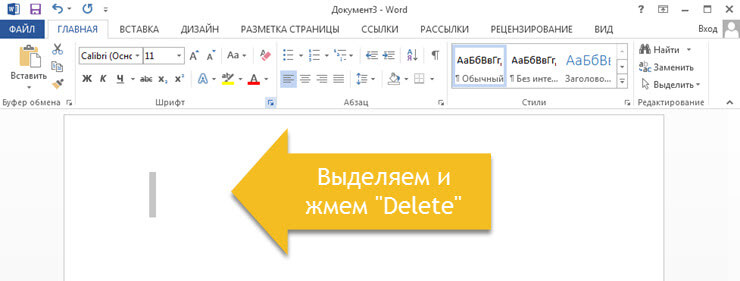
Хүрчлэгөө! Ихэнхдээ, хоосон хуудас нь хэд хэдэн хоосон догол мөрийг агуулж, тэдгээрийг хасахын тулд та "Backspace" товчийг хэд хэдэн удаа дарах хэрэгтэй.
Хэрэв манипуляци хийсний дараа хоосон хуудас хаашаа ч хамаагүй, дараа нь энэ нь нөгөөгөөсөө хамаарч, доорх мэдээллийг шийдэх болно.
Хоосон хуудаснууд гарч ирэх, тэдгээрийг хэрхэн яаж устгах вэ
Текст дээр хоосон хуудас гарч ирэхэд нь үргэлж байдаггүй, учир нь энэ нь үргэлж байдаггүй баримт бичгийн үг.Байна уу. Үүнийг ойлгохын тулд та догол мөрний тэмдэгтүүдийг идэвхжүүлэх хэрэгтэй.
Дашрамд хэлэхэд энэ шинж чанарыг Microsoft Word-ийн бүх хувилбарт багтаасан бөгөөд энэ нь таны тусламжтайгаар энэ хуудсыг хэрхэн яаж устгахыг олж мэдэх болно.
Үүний тулд бид дараахь үйлдлийг гүйцэтгэдэг.
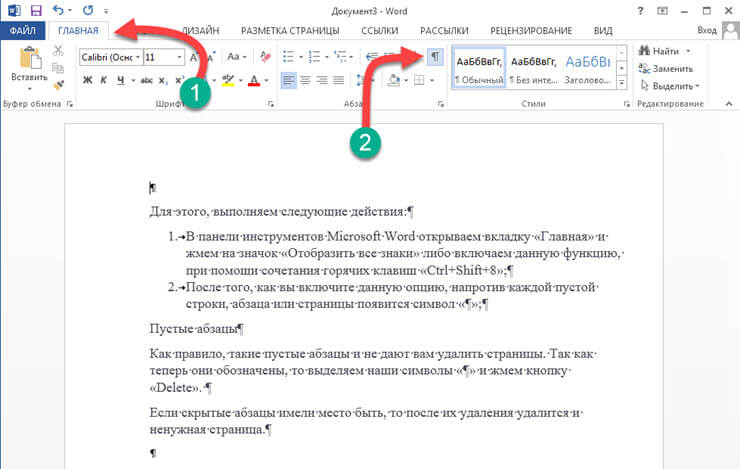
Хоосон догол мөр
Дүрмээр бол ийм хоосон догол мөрүүд нь хуудсыг арилгах боломжийг танд олгоно. Одоогоос хойш тэд тэмдэглэгдсэн тул бид дүрүүдийгаа хуваарилж, "Устгах" товчийг дарна уу. 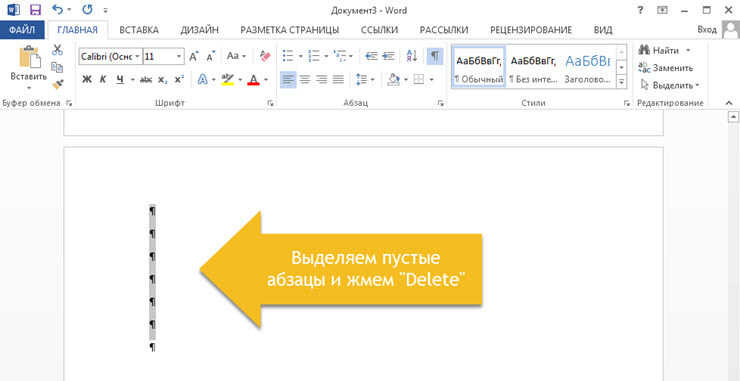
Хэрэв далд догол мөр нь байх ёстой байсан бол, дараа нь шаардлагагүй хуудсыг арилгах болно.
Албадан хуудсыг суулгасан.
Үргэлж хоосононх Албадан, хэрэглэгчээс нэмж оруулсан нь гарч ирнэ. Үүнийг устгахын тулд та хулганы курсорыг тавьж, "Устгах" товчийг дарж "Устгах" товчийг дарна уу. 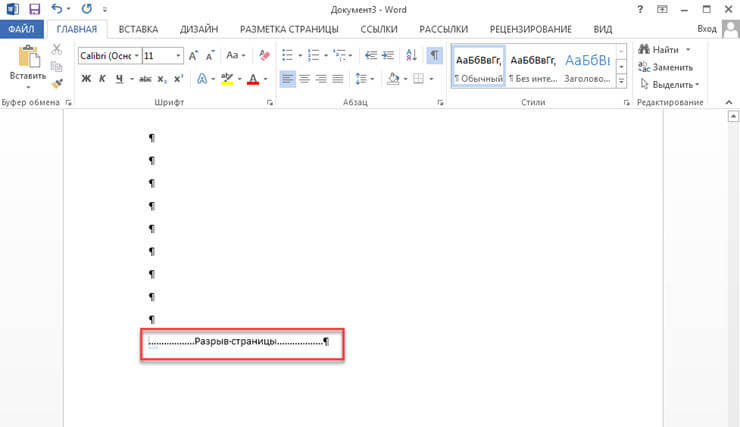
Хүрчлэгөө! Ихэнхдээ ихэнхдээ, хоосон хуудас нь документын дунд гарч, буруу суулгасан байна. Тиймээс, яг одоо анхаарлаа хандуулаарай.
Суулгасан хуваалт тасална.
Өөр нэг чухал цэг нь баримт бичигт гарч болзошгүй тул энэ нь хоосон хуудас гарч ирж магадгүй юм. Энэ бол хэсэг нь тогтоосон хэлтэс юм. Ийм цоорхойг гурван хувилбарт суулгаж болно.
- Тэр ч байтугай хуудаснаас;
- Хачин хуудаснаас;
- Дараагийн хуудастай;
Хэрэв хоосон хуудас нь таны документын төгсгөлд байгаа бол түүнийг устгахын тулд хулганыг таслахаас өмнө хулганы курсорыг суулгаж, "Устгах" товчийг дарна уу.
Хүрчлэгөө! Хэрэглэгчид хуудасны эвдрэлийг хаана суулгасан хэргийг харахад хэрэглэгчид тохиолддог тохиолдол байдаг. Энэ тохиолдолд та WORD WATED TAB-ийг Word Word Bar дээр нээх хэрэгтэй бөгөөд CHENEROVECA горим руу шилжих хэрэгтэй.
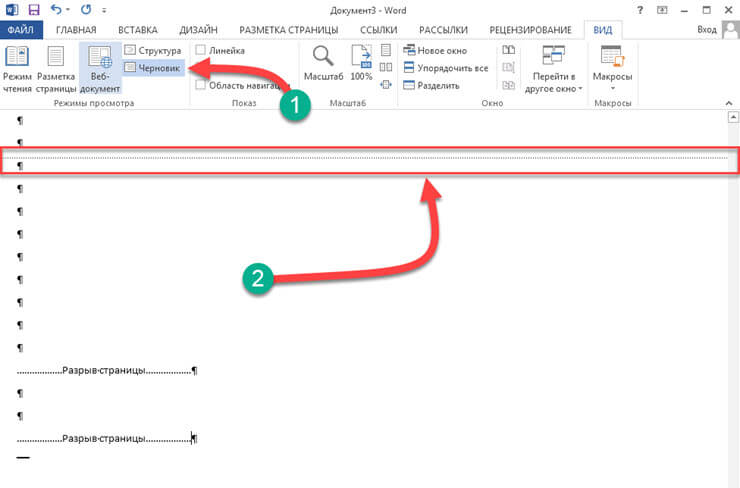
Хуудасны эвдрэлийг арилгасны дараа би анхаарлаа төвлөрүүлэхийг хүсч байна. Документын форматыг бөглөрч байна.
Хэрэв та текстийг салгасны дараа текст форматлах шаардлагатай бол ийм цоорхойг арилгахыг зөвлөдөггүй. Хэрэв та хэсэг хэсгийг тусгаарлахыг устгаснаас хойш энэ хэсгийн эвдрэл гарсны дараа форматыг энэ завсарлагаан дээр байрлуулсан текстэд хэрэглэнэ.
Энэ нөхцөл байдлаас гарахын тулд та тэсрэлтийн хэлбэрийг тохируулах хэрэгтэй: "Одоогийн хуудсан дээрх цоорхойг тохируулах хэрэгтэй.
Зөвлөмжийн төрлийг суулгана уу: "Одоогийн хуудсан дээрх цоорхой"
Хуудас дээрх үзүүрийг өөрчлөхийн тулд micoxt-ын баримт бичиг Бид дараахь зүйлийг гүйцэтгэдэг.
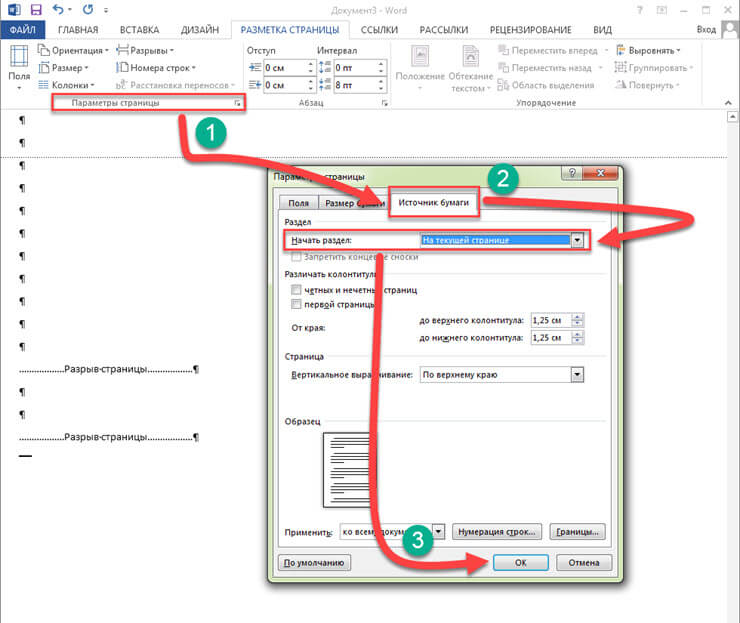
Тохиргоог хийсэний дараа хоосон хуудас устгах болно. Асуудлыг шийдэхийн тулд та маш их мэдлэгтэй байх шаардлагагүй. Хэрэв асуудал шийдэгдээгүй бол би өөр зүйлд анхаарлаа хандуулахыг зөвлөж байна.
Суулгасан ширээ.
Дээрх аргууд танд тус болсонгүй бол хоосон хуудас нь таны текст документэд явагдаж, дараа нь хоосон хуудас, хүснэгтэд анхаарлаа хандуулаарай. Хэрэв энэ нь баримт бичиг баримтыг баримтжуулсан хуудас дээр байрлуулж, хуудасны ирмэг дээр байрладаг бол энэ нь хоосон хуудас гарч ирнэ. Энэ нь хүснэгтэд хоосон догол мөр байх ёстой бөгөөд хүснэгт хуудасны ирмэг дээр хүрч, дараа нь догол мөрийг дараагийн хуудсанд шилжүүлнэ. 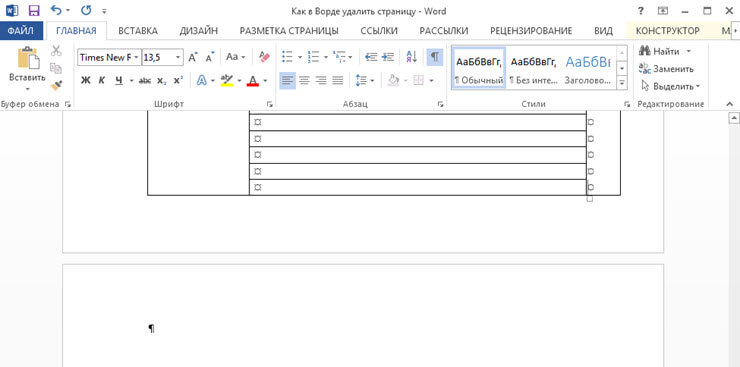
Хэрэв та идэвхжүүлсэн бол: "Бүх тэмдэгтийг харуулах", дараа нь хоосон догол мөрийг "¶" тэмдэгээр тодруулна. Ийм догол мөрийг "Устгах" товчийг дарж амархан устгагдах боломжгүй юм. Энд та зарим тохиргоог хийх шаардлагатай болно. Устгах хуудас нь дараахь хуудсыг дараахь зүйлийг хийхийг олж мэдэх.
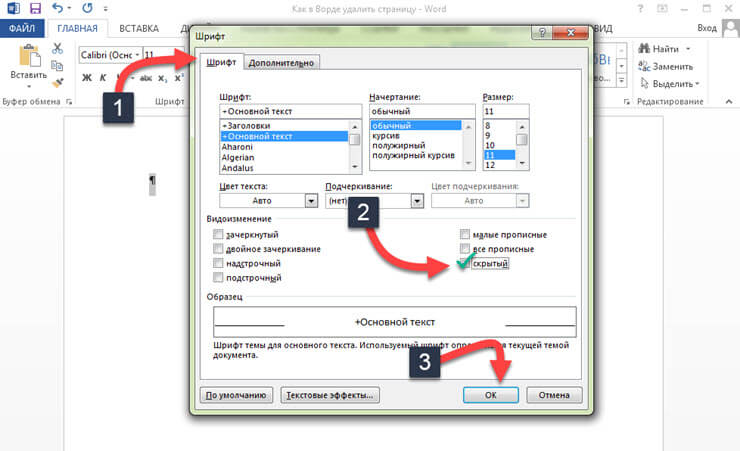
Нэгтгэж үзье.
Өнөөдөр бид энэ үгийг хэрхэн яаж устгахыг нарийвчлан олж мэдсэн. Илүүдэл хуудсанд гарч ирэх шалтгааныг та мэдэж байгаа тул та DeverStions бичсэн хуудсыг мэдэж байгаа бол зааврыг зааврын дагуу зааврыг арилгахад хангалттай хялбар болно гэж найдаж байна.
Үргэлж биш, компьютерийн хөтөлбөрийн талаархи мэдлэгийн талаархи мэдлэгийг бие даанас гарахад хангалттай, зарим тохиолдолд хүнд нөхцөл байдлаас гарахад хангалттай, зарим нь энэ үгийг хэрхэн яаж устгах тухай асуулт гарч ирдэг.
Энэ нь үйл ажиллагааны бүх чиглэлээр бичиг баримтыг бий болгох, унших, уншихад ашигладаг энэ текст редактор юм.
Нэмэлт хоосон, дүүргэсэн хуудсыг хэрхэн устгах, энэ газрыг хадгалах, бүх текстэд хохирол учруулж, хохирол учруулахгүй байх, хэд хэдэн энгийн аргыг авч үзье.
Аргын дугаар 1. Шаардлагагүй шинэ баримтыг устгах
Баримт бичиг нь зөвхөн үүсгэгдсэн бөгөөд залгасан бүх мэдээллийг ашиглах шаардлагагүй болсон тохиолдолд (хуулсан эсвэл ашигласан эсвэл ашиглаж болно). Үүнийг хийхийн тулд энэ нь өөрчлөлтийг хадгалахаас татгалзаж файлыг хаахад хангалттай юм.
Баримт бичигт үргэлжлүүлэн ажиллахын тулд та зүгээр л текстийг сонгож болно (халуун түлхүүрүүд "Ctrl" Ctrl "CTRL" + "+" Ctrl "+" + "+" + "Ctrl" -г сонгоно уу. Хамгийн сүүлийн зайлуулах сонголт нь баримт бичиг нь зөвхөн нэг хуудас юм.
Аргын дугаар 2. Хоосон хуудсыг устгах
Цэвэр хуудсыг устгахын тулд та дараах алхамуудыг хийх шаардлагатай болно.
- Курсорыг зөв газарт нь суулгана;
- 2007 оны самбар дээрх бүх тэмдэгтүүдийг (болон бусад хувилбар) эсвэл зүгээр л "Ctrl", "Shift", "CTRL", "Shift" ба "8" товчийг дараад "8" товчийг дар.
Одоо Баримт бичгийн дунд хэсэгт хуудасны дунд хэсэгт байрлах хуудасны дунд, шинэ хуудас, хөл, зайтай шилжилтийн догол мөр гарч ирнэ. Тэд бүгд нэг газар байршуулж, гэхдээ амархан арилдаг, буцах, буцах бүх тэмдэгтүүдийг нэн даруй хуваарилдаг.
Тэмдэгээс хоосон хуудсыг цэвэрлэх, түүнд хүрэх автоматаар зайлуулах.
Аргын дугаар 3. Сүүлчийн хоосон хуудсыг арилгах
Заримдаа текстийн төгсгөлд та сүүлчийн хоосон хуудас эсвэл цөөн хэдэн удаа анзаарах боломжтой. Энэ нь принтерийн хэвлэмэл дарааллыг нэмэгдүүлдэг бөгөөд файлын хэмжээ, энэ нь үүнийг зайлуулах шаардлагатай гэсэн үг юм. Асуудлыг хурдан арилгахын тулд та тусгай холимогт орохгүй.
Сүүлийн хуудасны төгсгөлд курсорыг суулгахад хангалттай бөгөөд Backpace дээр дарж, бүх форматтай харьцах хүртэл дарна уу.
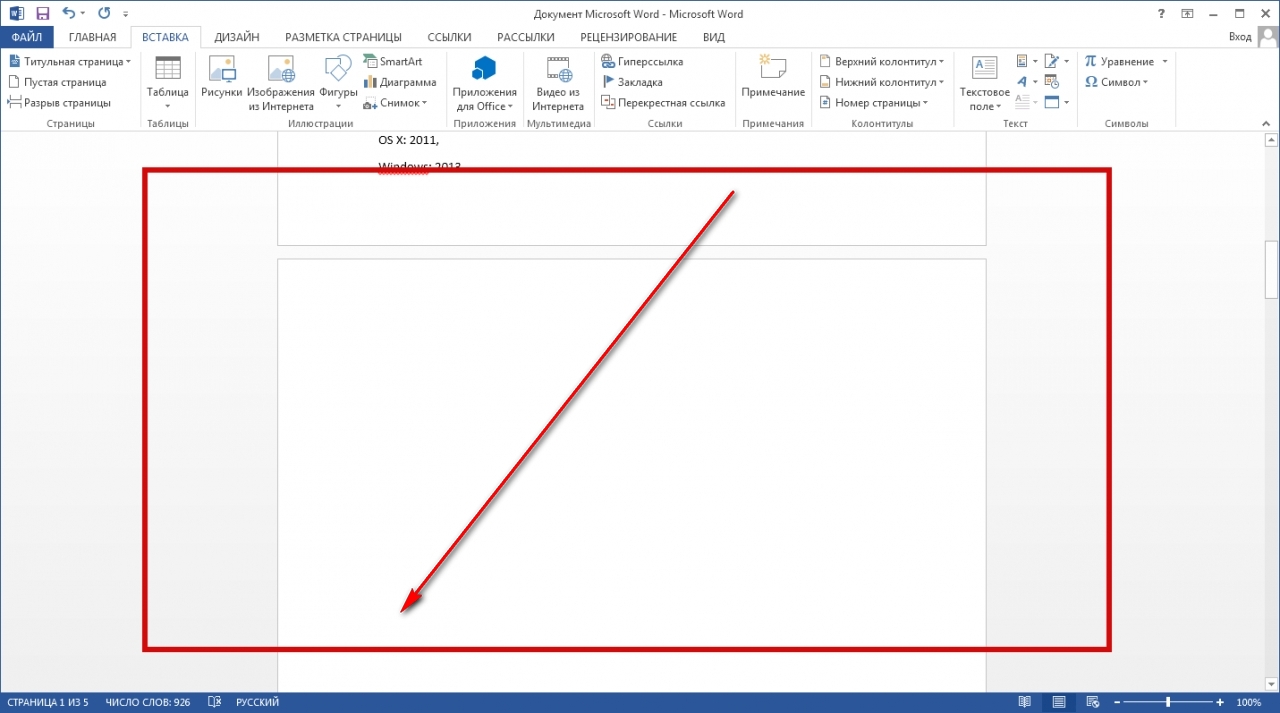
Арга дугаар 4. Текстийг устгах
Хэрэв хоосон биш, текст, зураг, зураг эсвэл бусад харагдахуйц оруулсан баримт бичиг, эсвэл бусад харагдахуйц оруулсан баримт бичгийн хэсэг.
Хасах нь курсор эсвэл тусгай үгийн командын тусламжтайгаар тохиолддог - арга тус бүр нь нөхцөл байдалд давуу талтай байдаг.
Хоёр дахь утас
Баримт бичиг байгаа гэж бодъё, та устгахыг хүсч буй хоёр дахь хуудас байна гэж бодъё.
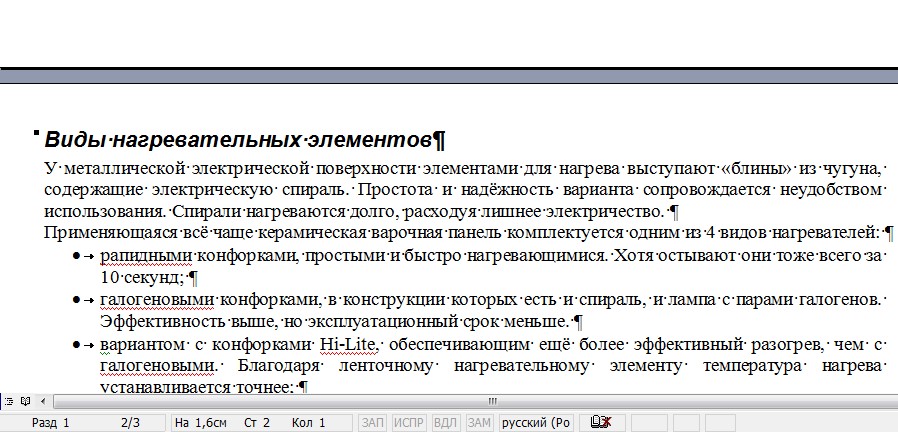
2007, 2003 онд 2007 оны болон 80 онд ч урьдны хувилбар, тэр ч өмнө нь хуучин хувилбар, тэр нь 1995 оны 1995 онд хөтөлбөрт хамрагдаагүй хувилбар, түүнийг нь 1995 оны 1975 оны ЖАМПРОНОГ:
- Баримтыг гүйлгэсэн зүйлийн дээд хэсэгт гүйлгэнэ үү;
- Талбай дээрх курсорыг эхний мөрний эсрэг талд авчирч, үүнийг тодруулна;
- Хулганы дугуйг ёроолд (эсвэл текстийг бүхэлд нь (эсвэл хэд хэдэн хуудсыг устгах шаардлагатай бол), хэрэв та хэд хэдэн хуудсыг дарахгүйгээр;
- "Shift" товчийг дарж, энэ нь баримт бичгийн хамгийн сүүлийн хэсгүүдийг тодруулж, хамгийн сүүлийн үеийн мөрийг тодруулна уу. Үүний үр дүнд бүх хуудсан дээрх бүх текстийг тодруулна.
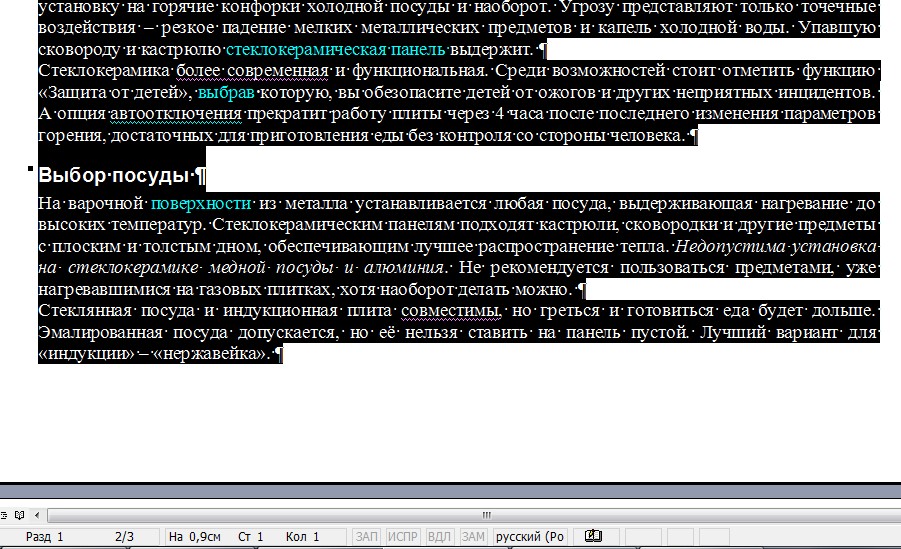
Одоо үүнийг арилгаж, бусад баримт бичгийг үл тоомсорлож, шаардлагагүй мэдээллийг байршуулах газраас чөлөөлөх. Үүнтэй ижил аргаар та хэд хэдэн хуудсыг дараалан, эхлээд эхнээс нь эхлээд хамгийн сүүлд, тэр бүр дийлэнх хэсэгт нь тодруулж болно.
Хэдийгээр сүүлийн үед бүх текстээс хэдхэн догол мөрийг хадгалах хэрэгтэй, үндсэн ботьыг хадгалах хэрэгтэй шинэ баримт.
Том баримт бичиг доторх хуудас
Хэрэв та эхний эсвэл хоёрдугаарт, гэхдээ жишээлбэл, гэхдээ жишээлбэл, жишээлбэл, 120, бүр 1232-р хуудас, томоохон баримт бичигт тэдний хайлт хийх боломжтой. Үүнийг хадгалахын тулд дараахь зүйлийг ашиглана уу.
- Юуны өмнө цэвэрлэсэн багцад шилжих шилжилт. Үүнийг хийхийн тулд "Ctrl" ба "F" товчлуурууд нь мөн нэгэн зэрэг нээгдэж, хайлт, солих цонхыг нээнэ.
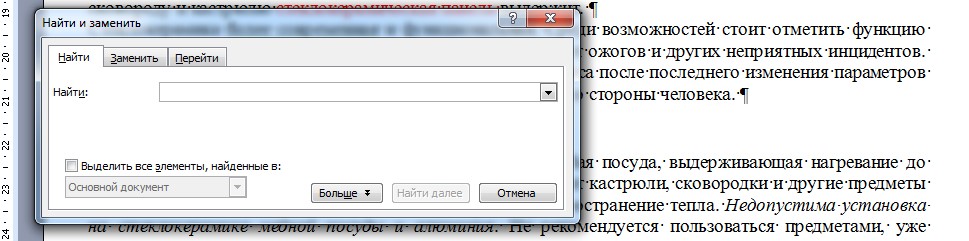
- Дараа нь, "Go" табыг сонгосон бөгөөд хуудасны дугаар үүнд орж байна.
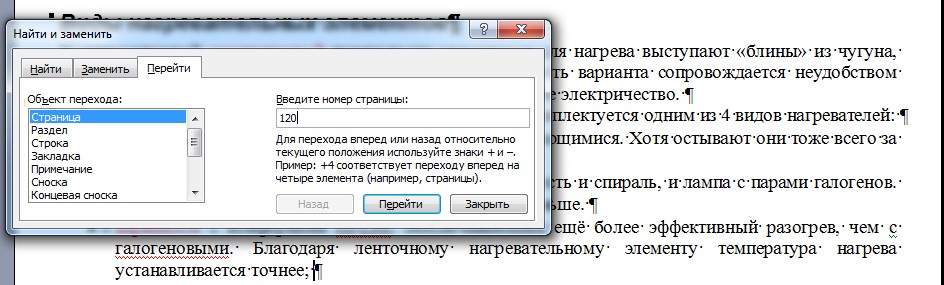
- Одоо үлдсэн бүх зүйл нь цэвэрлэх гэж байгаа бөгөөд түүний дугаарын оронд "\\ хуудас" биш харин "Хуудас" дээр очоод "Go" дээр дарна уу.
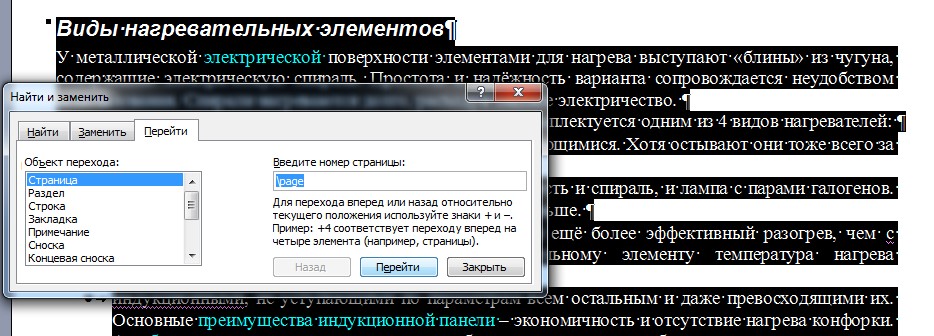
Та одоо хайлтын самбарыг хаах боломжтой (баруун дээд талд хөндлөн гарах), гарын товчлууруудын аль нэгнийх нь шаардлагагүй хуудсаас амархан арилгаж болно.
Энэ арга нь том баримт бичгийн хувьд гайхалтай бөгөөд текстийн редакторын хувьд үүнд томоохон хэмжээний мэдээллийг хадгалдаг. Энэ нь бага хэмжээний мэдээлэл авахын тулд ашиглахыг зөвлөж байна.
Тоолт! Үүний оронд командыг сонгоно уу, зарим хэрэглэгчид хулгайлсан текстийг тэмдэглэхийн тулд текстийг дарж, энэ тохиолдолд текстийг тэмдэглэхэд илүү тохиромжтой, хурдан байх болно. Энэ тохиолдолд зөвхөн зөв газрыг олохын тулд зөвхөн хамгийн түрүүнд ашиглах ёстой.
Текст текст баримт бичигтэй ажиллахдаа олон хүмүүс үхсэн эцэст ихэвчлэн гарч ирэв, хоосон хуудас гарч ирнэ. Үгтэй танилцаж байгаа хүн энэ асуудлыг хурдан шийддэг. Гэхдээ шинэхэн хэрэглэгч компьютерийн урд байрлаж байгаа бол тэр үгэнд хоосон хуудсыг хэрхэн арилгах талаар асуулт байна.
Хуудас устгах товчийг устгана уу
Сургуулийн сургууль, тэтгэвэрт гардаг, зүгээр л үг редактортой танилцах, зөвхөн үг редактортой танилцахаас айдаг. Буруу товчийг дарахаас айдаг. Тэд зөвхөн хоосон хуудсуудыг арилгаж чадахгүй, гэхдээ шаардлагатай догол мөрийг бас арилгана гэж айдаг. Хэрэглэгчид тэдгээрийг бий болгоход маш их хүч чадал, цагийг өнгөрөөсөн. Одоо буруу товч дарахаас болж бүх мэдээллийг алдах эрсдэлтэй.
Хэрэв та текстийн редакторыг хараахан биелүүлээгүй бол энгийн зааврыг ашиглана уу. Тэрбээр төгсгөлд нь хоосон хуудас, документын дунд, дундуур хэрхэн харьцахаа хэлэх болно.
- Цэвэр хуудсыг текст засварлагч руу устгахын тулд багаж самбарыг ашиглах хэрэгтэй. Заримдаа энэ нь атираат хэлбэрээр, хэрэглэгчдэд харагдахгүй байдаг. Багаж хэрэгслийг нээхийн тулд баруун дээд булангийн дүрс дээр дарна уу. Үүний дараа "Бүх тэмдгийг харуулах" цэсний зүйлийг байршуул. Дээр дарна уу
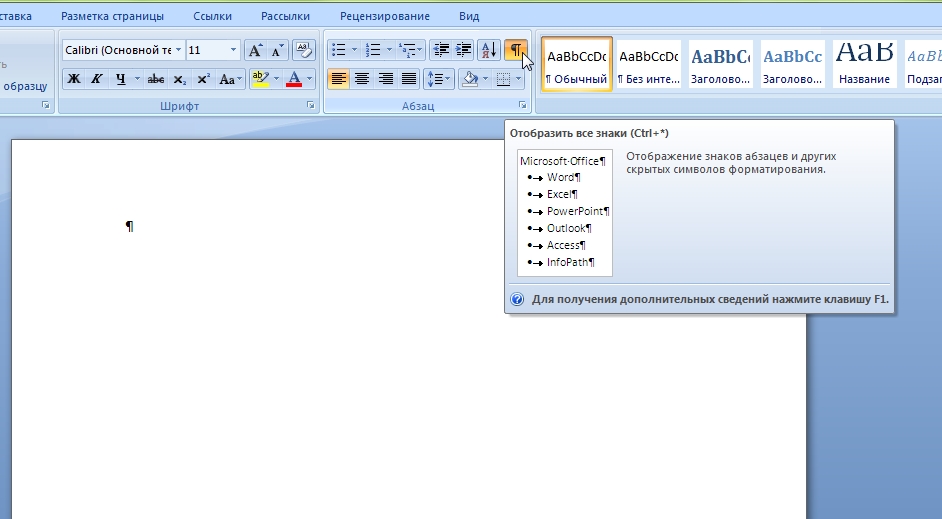
Үүний дараа бүх тэмдэгтүүдийг баримт бичигт харуулав. Техникийн бэлгэдэл нь бид дүрсийг харах болно. Өмнө нь тэд бидний нүднээс нуугдсан. Хуудас дээр бичиг баримт хэвлэх үед тэд харуулахгүй
- Бид "Бүх тэмдгийг харуулсны дараа" Зургийг харуулна "дүрс, та" Хуудасны Barrow "зүйлийг олох хэрэгтэй. Энэхүү бичээс нь таны ажиллаж байсан текстийн төгсгөлд байрладаг. Хэрэв та "Үзэх" товчийг дарж, "харах" хэсгийг дарж, "Үзэх" дээр дараад "Бүтэц" дээр дарна уу
- Сүүлчийн үгийн дараа курсороо оруулаад хоосон хуудас алга болтол нь дарна уу. Үүний зэрэгцээ, та техникийн тэмдгийг хэрхэн арилгаж, та тэмдгийг арилгах үйл явцыг хянах болно.
Урьдчилан сэргийлэхийн тулд илүүдэл хуудас устах болно.

Далд шинж тэмдэг гэж юу вэ
Хэрэглэгч текстийн бүтцийг харвал тэр тэмдэгтүүдийг чиглүүлэхэд илүү хялбар байдаг. Энэ нь баримт бичгийн бүтцийн горим асаалттай байна.
Далд тэмдэг - Эдгээр нь хуудсан дээр үлддэг уншаагүй тэмдэгтүүд юм. Та текстийг устгасан байж магадгүй, гэхдээ далд тэмдгээс ангижрах боломжгүй байсан. Эдгээр нь дараах тэмдэглэгээг агуулдаг:
- Хуучин завсарлага
- Хоосон тэмдэг
- Шинэ шугам
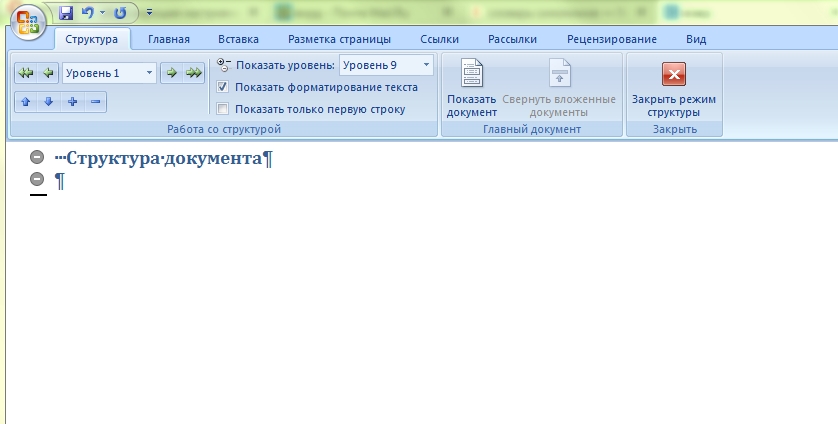
Эдгээр тэмдэгт бүр нь текстийн редактор дахь өөрийн гэсэн тодорхойлолттой байдаг. Хуудасны эвдрэлийг зохих бичээс, цэгээр тэмдэглэв.
New Line нь N үсэгтэй төстэй шинж тэмдэг юм.
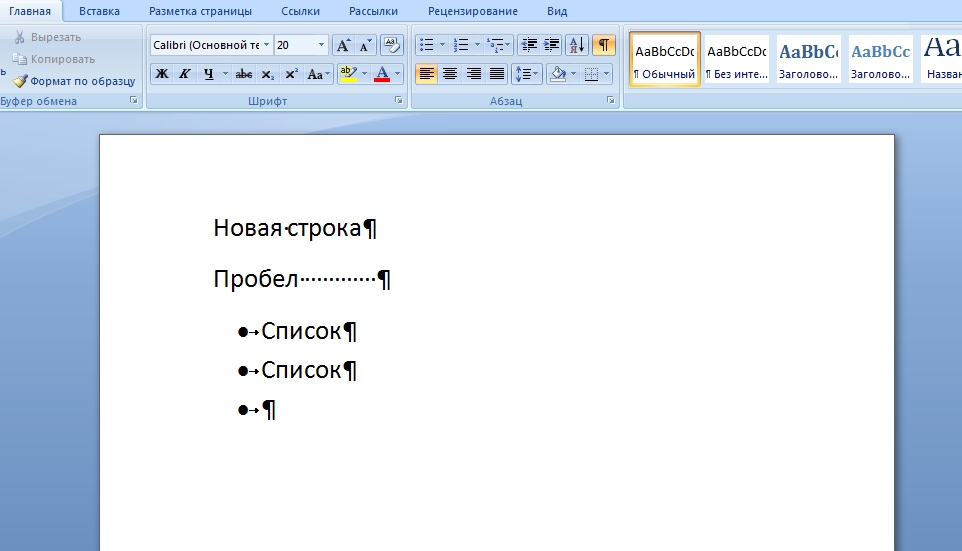
Нөөцлөх хуудсыг хас
Ихэнхдээ, хэрэглэгчид, хэрэглэгчид мэдэхгүй, үл үзэгдэх шугам, баганыг бий болгодог. Word Reporty редакторыг ямар ч товчлуур дээр дарж, баримт бичигт хадгалагдаж, хадгалагдана. Тиймээс хоосон хуудас гарч ирнэ.
Нөөцлөх товчийг ашиглан хоосон хуудсыг устгахын тулд та эхлээд баримт бичгийн төгсгөлд курсорыг татаж авах ёстой. Энэ нь таны текст дуусаад, хоосон хуудасны сүүлийн цэг дээр байрлуулж, биднээс урьдчилан сэргийлэх хуудасны сүүлийн цэг дээр байрлуулна.
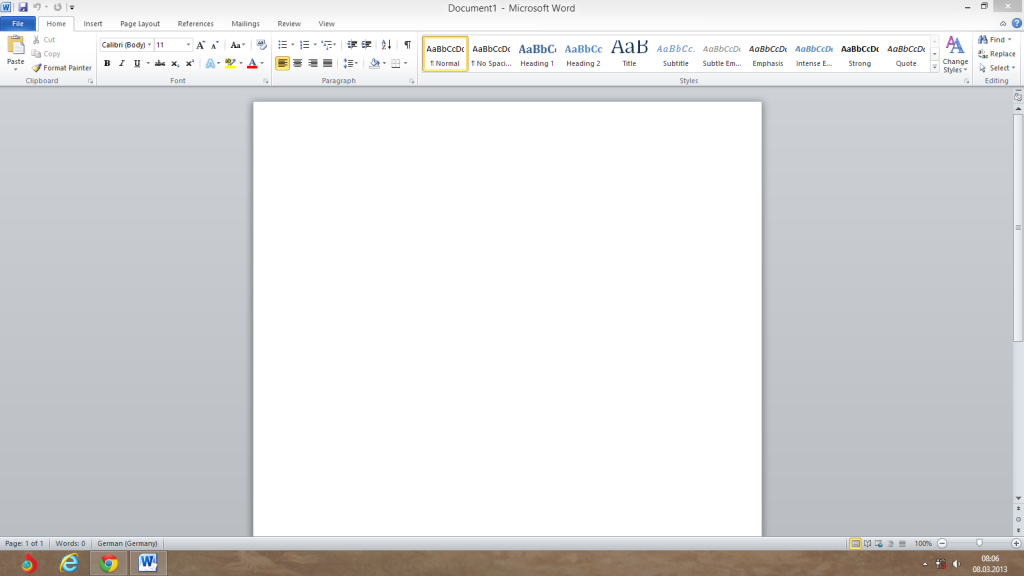
Дараа нь та арын талбарыг хэд хэдэн удаа дарах хэрэгтэй. Энэ тохиолдолд курсорыг үл үзэгдэх тэмдэгтүүдийг арилгахын тулд баруун тийш шилжих болно. Цагаан хуудас алга болох хүртэл арын талбар товчийг дарна уу.
Хоосон хуудсыг устгах нь техникийн тэмдэгийг харах шаардлагагүй гэдгийг тэмдэглэх нь зүйтэй. Та хоосон хуудсыг сохроор устгаж болно. Та дахин устгах болон арын орон сууцны товчлуурыг дахин туслах болно.

Хоосон хуудсыг яагаад устгах вэ
Зарим хэрэглэгчид хоослох хуудсыг хоослоход анхаарал хандуулж, баримтад үлдээж болохгүй. Тэд текстийг олж авсны дараа явсны дараа тэр цагаан хуудсууд итгэдэг, хэн нэгэнд саад болохгүй.
Хэрэв та документыг төгсгөлд нь эсвэл дунд нь хоосон хуудас хэвлэхийг хүсч байвал принтер дээр ачааллыг нэмэгдүүлээрэй. Энэ нь эдгээр цоорхойг удаан хугацаагаар дүн шинжилгээ хийж, цаг хугацаа, нөөцөө зарцуул. Хэв ЗОРИУЛСАН барBLENN туулж буй баримт бичгийн цагаан тугалганогыг сэрээж, зайлуулах нь зүйтэй.

Хоосон хуудсыг зайлуулах нь мөн оффисын захидал харилцааны сайн ая юм гэдгийг тэмдэглэх нь зүйтэй. Хэрэв та хамт ажиллагсад баримтаа илгээх гэж байгаа бол хоосон хуудсыг устгасангүй бол ямар ч ойлгомжтой зүйл байхгүй. Гэхдээ сүүлийн догол мөрөнд энэ файлд тодорхой тооны хуудсыг харсны дараа энэ нь тодорхой тооны хуудас байгаа тул хэрэглэгч хулгана дугуйг гүйлгэж эхлэв.
Эдгээр бүх хуудсууд хоосон байсан гэдгийг ухаарч, тэр уурлаж болно. Ажлын өдөр нь ихэвчлэн уурладаг. Олон оффисын ажилчдын хоосон хуудсыг гүйлгэх цаг бол зүгээр л үгүй.

Хэдэн хоосон үг хуудсыг хэрхэн хурдан арилгах вэ
Үл үзэгдэх тэмдэгтүүдийг арилгахын тулд та курсорыг баримт бичгийн текстийг зүүн талбарт авчрах хэрэгтэй бөгөөд бүх шинж тэмдгийг хуваарилах хэрэгтэй. Хэрэв танд нэг хоосон хуудас байхгүй бол цөөхөн, гэхдээ цөөн хэдэн, та нэг хөдөлгөөнтэй бүх цэвэр хуудсыг сонгох хэрэгтэй.
- Устгахыг хүссэн хуудасны эхэнд курсороо тавь
- Shift товчийг дарна уу, барина уу
- Өөр цэвэр хуудасны төгсгөлд хулганаа дарна уу
- Үл үзэгдэгч тэмдэгтүүдийг тодруулсан эсэхийг шалгаарай
- Гарын талбар дээр дарна уу эсвэл устгах
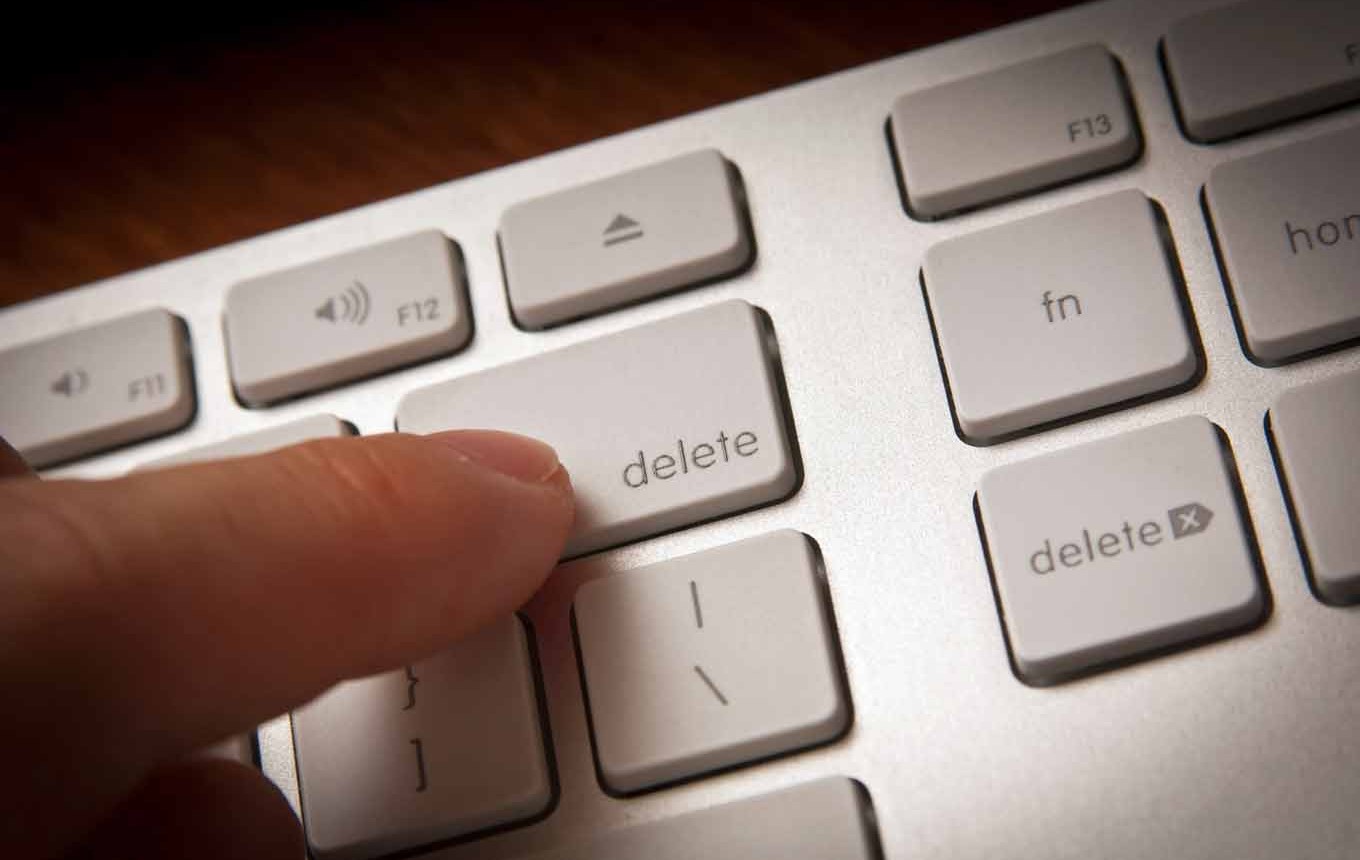
Баримт бичгийн дунд хэсэгт хоосон хуудас
Заримдаа үгийн дундын дунд үед бид цасан цагаан хуудсыг харах болно. Ихэвчлэн тэдний гадаад төрх байдал нь хуудасны завсарлага болдог. Үүний тусламжтайгаар, өмнөх бүлгийн текстийн шинэ хэсэг нь салангид байна.
Мөн баримт бичигт байгаа хоосон хуудас нь CTRL-ийг дарж, товчлууруудыг дарж, товчлууруудыг оруулна уу. Заримдаа хэрэглэгчид үүнийг баримталдаг, энэ нь баримтыг бие махбодийн биед оруулахгүй гэж сэжиглэглэхгүйгээр үүнийг санамсаргүй байдлаар хийдэг.

Хэрэв та цэвэр хуудсыг баримт бичгийн дунд гарч ирсэн гэдгийг анзаарсан бол та догол мөрний төгсгөлд курсорыг мөрний төгсгөлд байрлуулах хэрэгтэй. Үүний дараа та устгах товчийг дарна уу. Текст хэрхэн яаж өсөхийг анзаарах болно. Асуудлыг бий болгосон цасан цагаан хуудас алга болно.
Хоосон хуудсыг устгахаас өмнө энэ нь баримтаа хадгалахын тулд үүнийг тэмдэглэх нь зүйтэй гэдгийг тэмдэглэх нь зүйтэй. Үгүй бол та зөвхөн хоосон хуудсыг алдах эрсдэлтэй, гэхдээ хэвлэсэн мэдээллийн хэсэг. Хэрэв та алдаа гаргавал курсорыг газар дээр нь оруулаагүй бол хүссэн мэдээллээ арилгаж болно.
Видео заавар
Хэрэв та засварлах шаардлагатай бол текст баримт бичигөөр хэн нэгэн бүтээсэн, дараа нь танд тулгарч магадгүй юм. Нэг асуудал нь устгагдах боломжгүй хоосон хуудас байж болно. Энэ нийтлэлд бид үүнийг авч үзэх болно. Та энд хоосон хуудсыг 1-р хуудаснаас хасах талаар та 2003-4 20102 он эсвэл 201,, OSL эсвэл OSL, буюу 201LEleS-ийг авахаар сурах боломжтой
Хоосон хуудсыг ихэвчлэн ямар ч асуудалгүйгээр хасдаг. Хоосон хуудасны төгсгөлд курсорыг суулгаж, бүх зай, гарцыг арилгана. Үүний дараа хоосон хуудсыг ямар ч асуудалгүйгээр хасна. Гэхдээ зарим тохиолдолд энэ нь ажиллахгүй байна. Та арын талбар дээр дарж, түлхүүрээ оруулна уу, гэхдээ түлхүүрийг нь устгана уу, гэхдээ хуудас устгахаас татгалзсан хэвээр байна.
Ихэнхдээ ихэнхдээ энэ асуудал нь Хуудсан дээр хэвлэгдэхгүй тэмдэгтүүдтэй холбоотой байдаг. Ийм асуудлыг шийдвэрлэх, эцэст нь энэ тохируулсан хуудсыг арилгахын тулд та хоёр арга хэмжээ авах хэрэгтэй. Нэгдүгээрт, та хэвлэх боломжгүй тэмдэгтүүдийн дэлгэцийг идэвхжүүлэх ёстой. Энэ нь маш энгийн зүйл юм. Хэрэв танд 2010 он, 2010 он, 2016 он, дараа нь та та "Гэр" Табыг нээх хэрэгтэй бөгөөд "Бүх тэмдэглэгээг харуулна уу" товчийг дарна уу.Байна уу. Та түлхүүрийн хослолыг ашиглаж болно Ctrl + Shift + 8.
Хэрэв та 2003 оны үгийг ашиглаж байгаа бол энэ товчлуур нь багаж самбар дээр хаа нэг газар байх ёстой.
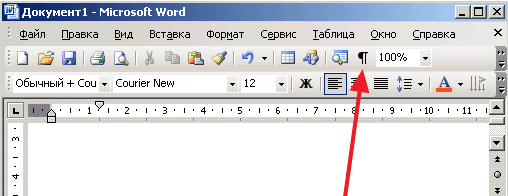
Энэ товчлуур дээр дарсны дараа бүх хэвлэмэл бус тэмдэгтүүдийг үгээр илэрхийлнэ. Одоо та устаагүй хоосон хуудас руу орох хэрэгтэй, үүнээс сонгоогүй бүх тэмдэгтүүдийг арилгаж ав. Үлдсэн хэсгийн дунд, та хуудсыг задлах ёстой. Ихэнх тохиолдолд ихэнх тохиолдолд хоосон хуудсыг зайлуулахыг хориглодог. Хуудасны эвдрэлийг арилгахын тулд курсорыг урд нь тавиад, гар дээрх устгах товчийг дарна уу..
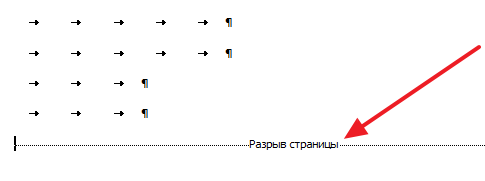
Зарим тохиолдолд хоосон хуудсыг хоослох хуудсыг арилгаж болно. Хэрэв ийм үндэстнүүд хоосон хоосон хуудас хоосон хуудас дээр байвал та үүнийг устгах хэрэгтэй. Энэ нь мөн хуудас, мөн хуудасны завсарлага. Та хуваагдлыг хуваахаас өмнө курсорыг суулгах хэрэгтэй бөгөөд гар дээрх устгах товчийг дарна уу..
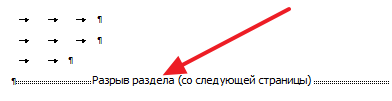
Шаардлагатай бол хоосон хуудсыг арилгасны дараа хуваалтыг сэргээж болно. 2010 оны 9-р үг, 2013 оны болон 2016 он Үүнийг хийхийн тулд "RALES" товчийг ашиглана уу "Хуудасны тэмдэглэгээ" дээр.
Документээс шаардлагагүй шаардлагагүй хуудсыг хайчилж ав. Гэнэтийн эсвэл төгсгөлд гэнэт гарч ирсэн хоосон хуудастай тулалдахад бага зэрэг хэцүү байдаг. Энэ үгийг энэ хуудсыг хэрхэн яаж арилгахыг бид олж мэдэх болно - бүх аргыг нуугдмал шинж тэмдгүүдтэй харьцуулахад энгийн байдлаар шалгана уу.
Гар дээр "устгах" эсвэл "устгах" эсвэл "Backspace" товчийг арилгах хамгийн хялбар арга. Сүүлийн хуудсаас салахын тулд курсорыг баримт бичгийн төгсгөлд шилжүүлнэ. Хэрэв шаардлагагүй агуулга дундуур нь тодрох бол түүнийгээ хулганын зүүн товчийг дарна уу. Хэрэв хуудаснууд аль хэдийн цэвэр байвал устгагдаагүй хэвээр байгаа бол Далд тэмдэгтүүдийг арилгахын тулд хэд хэдэн удаа дарж, Далд тэмдэгтүүдийг арилгахын тулд DETETE товчийг хэд хэдэн удаа дарна уу.
Хоосон хуудас хэвлэх үед зөвхөн хэвлэх үед энэ нь баримт бичигт харагдахгүй бөгөөд энэ нь баримт бичигт харагдахгүй байна. Принтерийн тохиргоог шалгана уу. Хамгийн их магадлалтай байх нь өөр өөр ажлын хооронд тусгаарлагчийн тамга байдаг.
Нэмэлт догол мөр
Шаардлагагүй догол мөрний тэмдэгтээс шалтгаалан хоосон хуудсыг үүсгэж болно - хэрэв та санамсаргүйгээр "ENTER" товчийг дарж байвал гарч ирнэ. Тэднийг харахын тулд тэдгээрийг харахын тулд "Догол мөр" дээр дарж "дээр дарна уу" дээр дарна уу "дээр дарна уу Энэ нь хөтөлбөрийн хүсээнд хөтөлбөрийн гутлын хэсгийг 201 Vu.ml, 2017Dэл ба бусад.
Хоосон хуудсыг хэрхэн хасах вэ: Хэрэв тэмдэг дээрх тэмдэглэгээний шинж тэмдэг нь хуудсан дээр гарч ирвэл бүгдийг нь тодруулж, бүгдийг нь тодруулж өгөөрэй. Илүүдэл хуудсууд алга болно.
Хуучин завсарлага
Заримдаа үг хэллэгт нэмэлт хуудас нь албадан оруулсан завсарлагаас болж гарч ирдэг. Хэрэв та ийм цоорхойг хийж, дараа нь текстийг нэмж, тусдаа текстийг нэмж оруулаарай, тусгаарлагч дараагийн хуудсыг доошлуулж, хоосон болно.
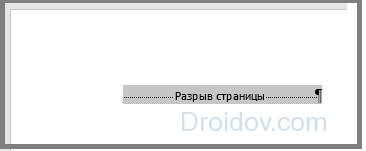
Үг дээр нь хоосон хуудсыг салгаж, завсарлага ав: Тусгаарлагч тэмдгийг сонгоод "Устгах" товчийг арилгана уу. Хуудас хэрхэн хасагдсаныг та тэр даруй харах болно.
Оёдол хүрээ
Хэрэв таны баримт бичиг хэд хэдэн хэсгээс бүрдсэн бол тэдгээр нь тусгаарлагч нь хоосон хуудсыг үүсгэж болно. Цоорхой нь сүүлийн хуудасны өмнө зогсож байх үед та үүнийг зүгээр л арилгаж, мөн завсарлага авах боломжтой.
Хэрэв Нэмэлт хуудас нь дунд нь гарч ирвэл доод хэсгийн хуваагдлыг хуваах нь доод хэсгийн форматыг арилгах явдал юм. Үүнээс зайлсхийхийн тулд GAP-ийн төрлийг өөрчлөх:
- БИЧЛЭГИЙН ХАМГААЛАХ БАТЕРИЙН ХУГАЦААНЫ ТӨЛӨВЛӨГӨӨГҮЙ БОЛОМЖТОЙ.
- "LENTOUT" Таб дээр ёроолд "параметрүүд" хэсэгт байрлах Нарийвчилсан тохиргоог нээнэ үү.
- "Эхлүүлэх хэсэгт" талбарт "Талбар" -д, "одоогийн хуудсан дээрх" утгыг тохируулна уу.
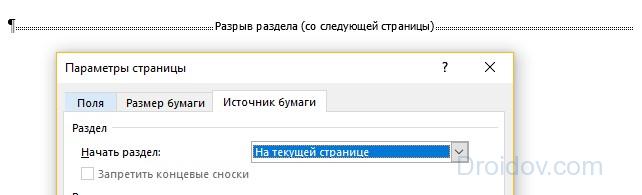
Ийнхүү хоосон хуудсыг нэгэн зэрэг устгаад, хэсэг хэсгүүдийг хадгалахын тулд хэсэгчлэн хадгална.
Хүснэгтийн дараа
Хэрэв хүснэгт нь доорх хамгийн сүүлийн хуудсан дээр байрлаж байгаа бол хоосон хуудас үүсгэж болно. Дараа нь хүснэгтүүд. Догол мөрийг тэмдэглэхдээ энэ нь боломжгүй зүйлийг арилгах хэрэгтэй. Хэрэв таблет хуудасны ёроолд ирвэл - Жишээлбэл, Хураангуй загвараар, Хүснэгт харах - Догол мөрний тэмдэг нь дараагийн товхимол дээр автоматаар шилжих болно.
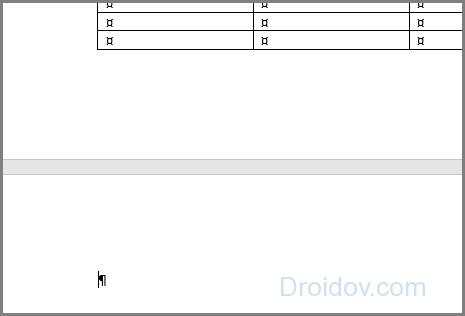
Хүснэгтээс хойш хуудсыг хэрхэн устгах вэ:
- Параграфын тэмдэгийг сонго, "Font" -ийг нээнэ үү, энэ нь "FONT" -ийг нээнэ үү, Ctrl + D нь хулганы баруун товчийг дарна уу.
- "Өөрчлөх" хэсэгт байрлах хэсгийг "Далд" зүйл дээр сонгоно уу.
- "Догол мөрний дэлгэцийг" Параграф "самбар дээр байрлуул, шаардлагагүй хуудас алга болно.
Байгуулах
Шаардлагагүй хуудсыг авч сурсан. Ноосон форматын тэмдэг нь баримт бичгийн бүтцийг харахад тусалдаг бөгөөд үүнийг уян хатан байдлаар удирдахад тусалдаг.
Холбоо барих